O Microsoft Outlook é o software cliente de e-mail mais poderoso e intuitivo. O Outlook 2010 da Microsoft oferece um conjunto muito completo de ferramentas de gerenciamento de e-mail para ajudar você a gerenciar melhor seus e-mails com uma interface de usuário bacana. Se você tem uma conta do Gmail, configurá-la com o Microsoft Outlook 2010 é muito fácil.
Primeiro, inicie o MS Outlook 2010 e clique no botão do Office , localizado no canto mais à esquerda. Agora, na categoria Informações , você poderá ver a opção Configurações da conta . Clique no botão suspenso e escolha Adicionar conta, conforme mostrado na captura de tela a seguir.
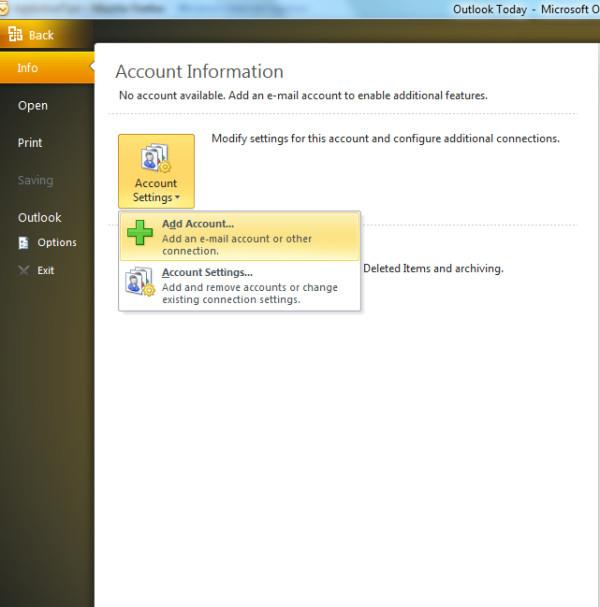
Na próxima etapa, selecione Conta de e-mail, insira seu nome , endereço de e-mail e senha e clique em Avançar.
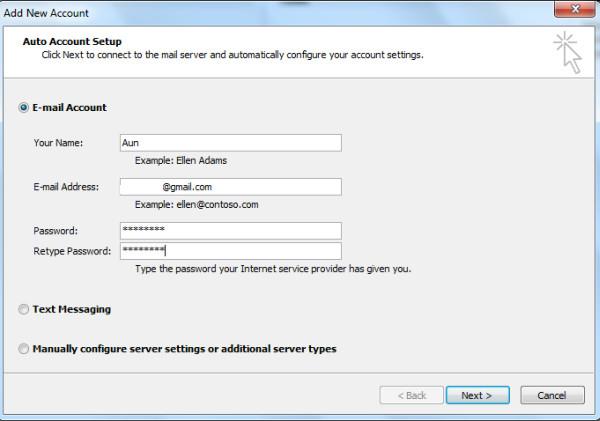
Agora sente-se e relaxe, o Outlook 2010 fará o resto para você: ele estabelecerá a conexão com a rede relevante, pesquisará as configurações do servidor do Gmail e fará seu login no servidor automaticamente.
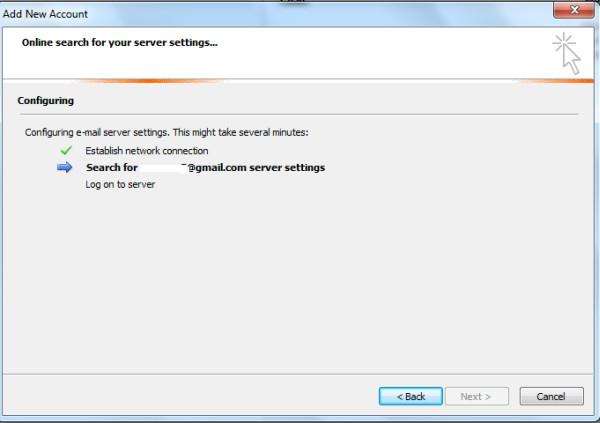
Levará alguns minutos para concluir a configuração necessária.
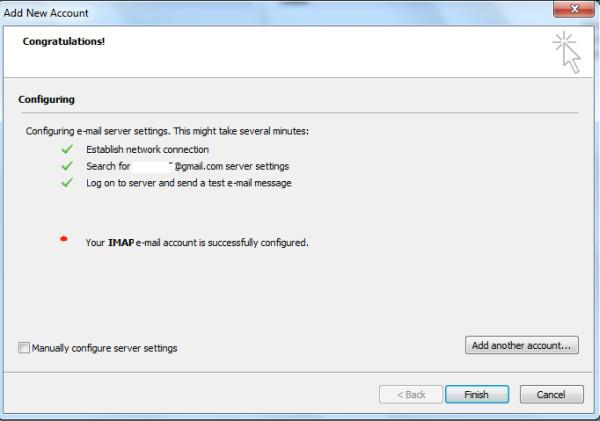
Clique em Concluir e pronto, levará algum tempo para baixar seus e-mails.
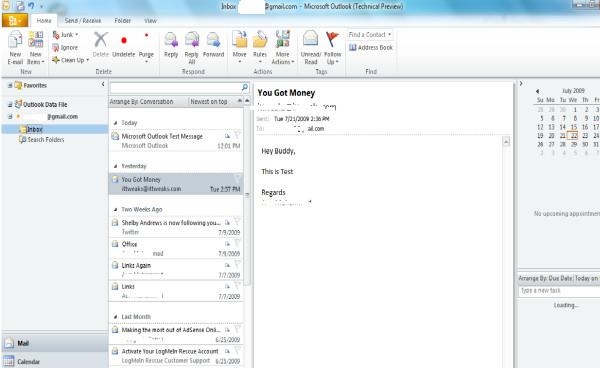
Agora use todos os recursos avançados do Outlook 2010 para gerenciar sua caixa de entrada do Gmail. Aproveite!

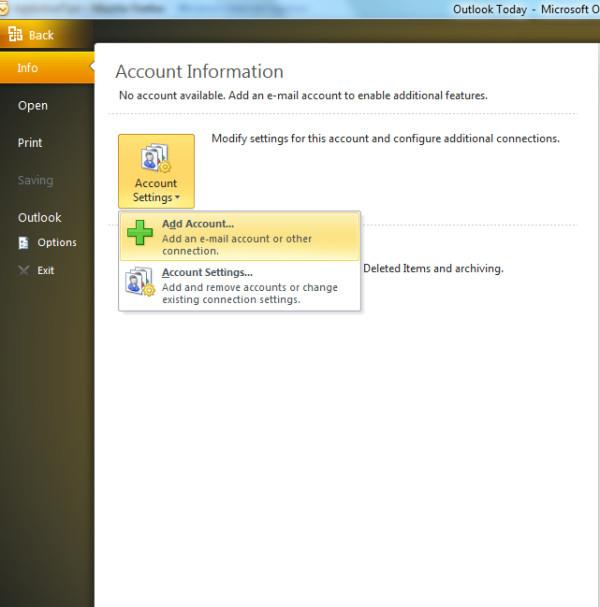
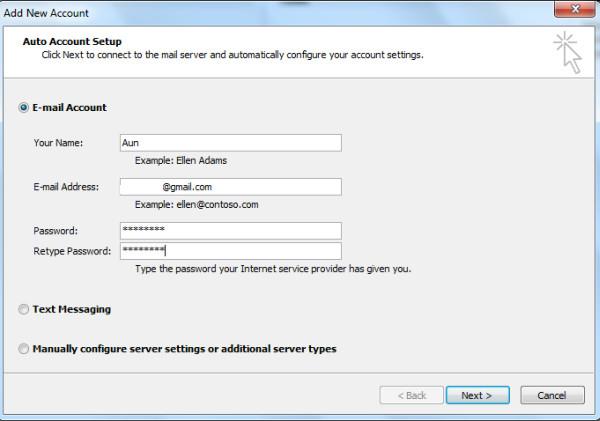
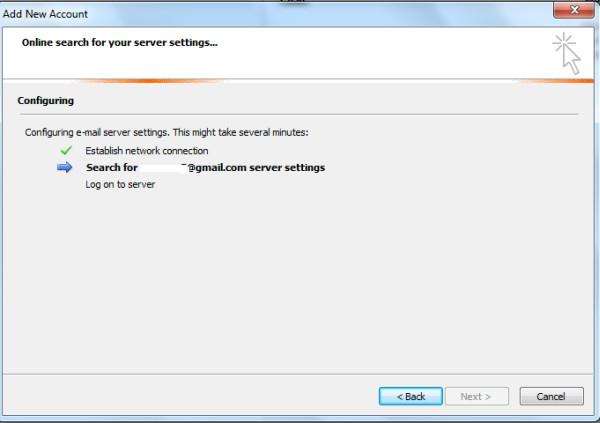
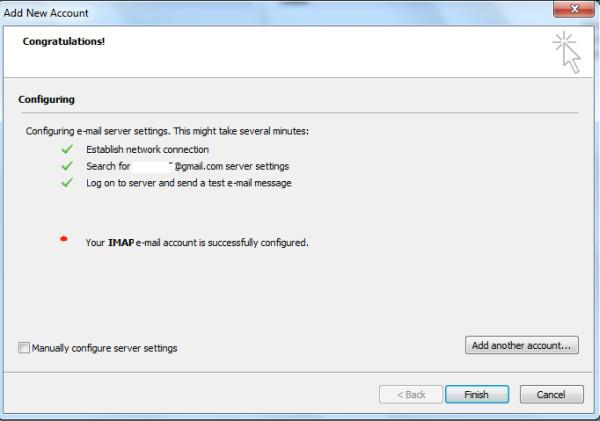
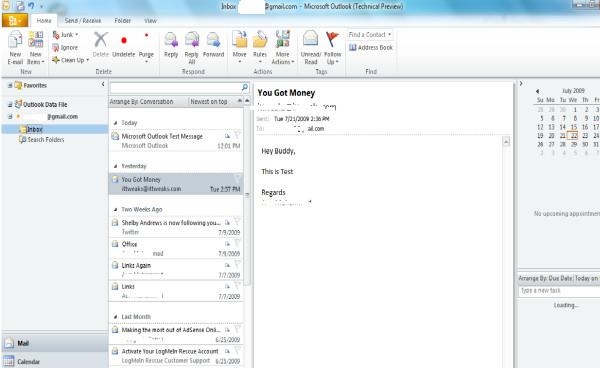




![Exportar/Importar Configurações da Faixa de Opções e da Barra de Ferramentas de Acesso Rápido [Office 2010] Exportar/Importar Configurações da Faixa de Opções e da Barra de Ferramentas de Acesso Rápido [Office 2010]](https://tips.webtech360.com/resources8/r252/image-8447-0829093801831.jpg)



